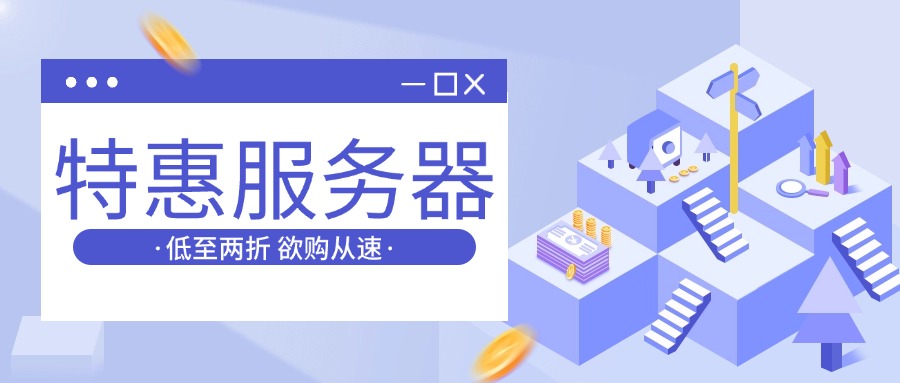常见问题
本文档收集了 Gin-Vue-Admin 使用过程中的常见问题和解决方案,帮助您快速定位和解决问题。
快速导航
系统初始化问题
前端无验证码显示
问题描述: 登录页面验证码图片无法显示或显示空白
解决方案:
检查后端服务状态
bash# 确认后端服务是否正常启动 curl http://localhost:8888/api/base/captcha确认系统初始化
- 确保已通过系统初始化页面完成数据库初始化
- 检查数据库连接是否正常
- 验证配置文件
config.yaml中的数据库配置
检查网络连接
- 确认前后端网络连通性
- 检查防火墙设置
- 验证代理配置是否正确
初始化超时问题
问题描述: 初始化过程中出现 time-out 等超时错误
解决方案:
调整前端超时设置
javascript// 在 requset.js 配置中增加超时时间 timeout = 30000; // 30秒调整后端超时设置 在core/server.go配置时间
检查数据库性能
- 确认数据库服务器性能
- 检查网络延迟
- 优化数据库配置
数据库引擎错误
问题描述: 初始化时出现 Error 1071: Specified key was too long; max key length is 1000 bytes
解决方案:
修改数据库默认引擎
sql-- 修改数据库默认引擎为 InnoDB ALTER DATABASE your_database_name DEFAULT CHARACTER SET utf8mb4 COLLATE utf8mb4_unicode_ci;单独修改 casbin 表引擎
sql-- 修改 casbin_rule 表引擎 ALTER TABLE casbin_rule ENGINE=InnoDB;创建数据库时指定引擎
sqlCREATE DATABASE gin_vue_admin CHARACTER SET utf8mb4 COLLATE utf8mb4_unicode_ci;
前端相关问题
路由前缀问题
问题描述: 前端访问路由时发现路由前缀与定义的不一致
解决方案:
- 原因说明:为防止浏览器跨域问题,GVA 在前端通过 Vite(老版本为 Webpack)进行了路由代理
- 配置检查:javascript
// vite.config.js export default { server: { proxy: { '/api': { target: 'http://localhost:8888', changeOrigin: true, rewrite: (path) => path.replace(/^\/api/, '') } } } }
Vite 版本兼容问题
问题描述: 前端打包时出现 vite.createFilter is not a function 错误
问题原因:
- Vite 官方版本更新导致
@vitejs/plugin-vue与vite版本不匹配 - package.json 中使用
latest版本导致版本冲突
解决方案:
修改 package.json
json{ "devDependencies": { "@vitejs/plugin-vue": "^2.3.3", "vite": "^3.0.0" } }重新安装依赖
bash# 删除 node_modules 和 package-lock.json rm -rf node_modules package-lock.json # 重新安装 npm install使用固定版本
- 避免使用
latest标签 - 使用具体版本号或兼容版本范围
- 避免使用
Node.js 版本问题
问题描述: 前端运行时出现 node:*** 等字段错误
解决方案:
检查 Node.js 版本
bashnode --version # 确保版本 >= 14.18 或 >= 16.0升级 Node.js
bash# 使用 nvm 管理 Node.js 版本 nvm install 16 nvm use 16版本要求说明
- Vite 3 要求 Node.js 版本 >= 14.18+ 或 16+
- 建议使用 LTS 版本以确保稳定性
前端白屏问题
问题描述: 前端界面白屏,一直处于加载状态,无错误提示
排查步骤:
检查控制台错误
- 打开浏览器开发者工具
- 查看 Console 和 Network 选项卡
- 检查是否有 JavaScript 错误
检查导入路径
javascript// 检查所有 import 语句的路径是否正确 import Component from '@/components/Component.vue' // 确保路径存在检查第三方包
bash# 重新安装依赖 npm install # 检查包版本兼容性 npm ls逐步排查
- 注释掉可疑的导入语句
- 逐个恢复,定位问题代码
后端相关问题
自定义接口 404 错误
问题描述: 自定义接口返回 404 错误
解决方案:
重启后端服务
bash# 停止服务 Ctrl + C # 重新启动 go run main.go检查路由注册
- 查看启动日志中的路由注册信息
- 确认自定义路由是否正确注册
- 参考 服务端文档
验证路由配置
go// 确保路由正确注册 func InitRouter() { Router.POST("/api/custom/endpoint", customHandler) }
权限管理问题
权限不足错误
问题描述: 访问接口时提示权限不足
排查步骤:
检查 API 管理配置
- 进入
系统管理→API 管理 - 检查目标接口的路径和请求方式
- 重要:确保路径和请求方式中没有多余空格
- 保存修改后,重新分配角色权限
- 进入
检查角色权限分配
- 进入
系统管理→角色管理 - 为相应角色重新分配 API 权限
- 确认权限保存成功
- 进入
数据库权限规则检查
sql-- 查询权限规则是否存在 SELECT * FROM casbin_rule WHERE v0='角色ID' AND v1='请求路由' AND v2='请求方式';手动添加权限规则
sql-- 如果规则不存在,手动添加 INSERT INTO casbin_rule (p_type, v0, v1, v2, v3, v4, v5) VALUES ('p', '角色ID', '请求路由', '请求方式', null, null, null);
菜单不显示问题
问题描述: 添加菜单后左侧导航栏没有显示
解决方案:
检查菜单权限
- 进入
系统管理→角色管理 - 找到对应角色,编辑权限
- 在菜单权限中勾选新添加的菜单
- 保存权限设置
- 进入
检查菜单配置
- 确认菜单状态为启用
- 检查菜单层级关系
- 验证路由配置是否正确
刷新权限缓存
- 重新登录系统
- 或清除浏览器缓存
部署相关问题
静态资源访问问题
问题描述: 宝塔部署后图片等静态资源无法访问
解决方案:
检查 Nginx 配置
nginx# 删除对静态资源的拦截规则 # 注释或删除类似以下的配置 # location ~* \.(jpg|jpeg|png|gif|ico|css|js)$ { # deny all; # }配置静态资源服务
nginxlocation /uploads/ { alias /path/to/gin-vue-admin/uploads/; expires 30d; }后端资源配置
- 确保后端静态资源放在
public目录下 - 检查文件权限设置
- 确保后端静态资源放在
数据库相关问题
时区问题
问题描述: 时间比真实时间少 8 小时
排查步骤:
检查系统时区
bash# 查看系统时区 date timedatectl status检查 Docker 时区
dockerfile# Dockerfile 中设置时区 ENV TZ=Asia/Shanghai RUN ln -snf /usr/share/zoneinfo/$TZ /etc/localtime && echo $TZ > /etc/timezone数据库时区配置
MySQL:
sql-- 查看时区 SELECT @@global.time_zone, @@session.time_zone; -- 设置时区 SET GLOBAL time_zone = '+8:00'; SET SESSION time_zone = '+8:00';PostgreSQL:
sql-- 设置时区 ALTER SYSTEM SET timezone TO 'Asia/Shanghai'; SELECT pg_reload_conf(); SHOW TIMEZONE;应用程序时区配置
go// 在 main.go 中设置时区 import "time" func init() { loc, _ := time.LoadLocation("Asia/Shanghai") time.Local = loc }
重新初始化数据库
问题描述: 需要重新初始化数据库
操作步骤:
临时断开数据库连接
yaml# 修改 config.yaml,使后端无法连接数据库 mysql: path: "wrong_host:3306" # 故意填写错误的主机 db-name: "wrong_db" # 故意填写错误的数据库名重启后端服务
bash# 重启后端 go run main.go执行重新初始化
- 访问前端初始化页面
- 填写正确的数据库配置
- 点击初始化按钮
恢复正确配置
- 初始化完成后,恢复
config.yaml中的正确配置 - 重启服务
- 初始化完成后,恢复
调试技巧
日志查看
后端日志
bash# 查看实时日志 tail -f logs/server.log # 查看错误日志 grep "ERROR" logs/server.log前端调试
- 使用浏览器开发者工具
- 检查 Network 选项卡中的请求响应
- 查看 Console 中的错误信息
常用调试命令
# 检查端口占用
netstat -tulpn | grep :8888
# 检查进程状态
ps aux | grep gin-vue-admin
# 检查磁盘空间
df -h
# 检查内存使用
free -h获取帮助
如果以上解决方案无法解决您的问题,可以通过以下方式获取帮助: